
いつの間にかApple製品に取り憑かれていた人が使い方とか利点を書いてみる
どうも、いせごんです。
Apple製品といえばiPadを電子書籍専用端末的な感じで使っていて、MacBook Air(たしか2013)をお遊び端末程度に使っていました。それがM1チップのMacBook Airを買ってからというもの、ClubHouseがやりたいからiPhone12 miniを買い、どうせならとApple Watch SEを買い、持ち運び用にMacBook(2016)を中古で買うまでになりました。
どっぷりハマる一番のきっかけはM1チップのMacBook Airですね。バッテリーの持ちが常軌を逸していて、ハイスペックで、ファンレスっていうのが、これまでのノートパソコン観をぶち壊しました。
そしてボドゲ制作でイラストレーターを使うようになったことが拍車をかけました。
結果として大学院の講義ノートや資料作成でも活躍します。バッテリーの持ちが異常で、朝から夕方までガッツリ使ってもバッテリーの減りは半分以上残っています。とはいっても、イラレを使うとバッテリーは結構減りますが…。
そんな前置きはさておき、今回はApple製品がそこまで増えてどのように使っているのか、利点は何かを説明していきます。オーソドックスな使い方をしているので、ガチ勢には物足りないかもしれません笑 が、共感はしてもらえることを期待します。

iPhone12 mini

写真や動画はiPhoneです。なんだかんだ絶対に持ち歩いてて、すぐに撮影できるのは最強ですよね。
LINEやTwitterなどのSNSはスマホで見ます。Twitterはつい見てしまうのが悩みどころです。それでも少し前に比べたら全く使わなくなったと思います。
簡単なメモを取ること。純正メモアプリが最強なので、とにかくこれでメモしてます。電車の中でちょっとしたことをメモしたり、授業見学でメモしたり、娘がお腹の上で寝てる時にメモしたりとかちょっとした時に役立ちます。
Audibleで朗読を聴きます。基本的にはドライブ中に、カーオーディオに接続して聴きます。通勤時間が長いので、かなり聴けます。ひと月以上の時間は聴いてるみたいです。

Apple Watch SE

情報量が多すぎても煩わしいので、シンプルにしています。
ボイスメモ、カレンダー、TickTickをショートカットに設定。

ボイスメモはちょっとしたアイディアとかを手軽に記録したい時にかなり便利です。歩いている時にふとメモを取りたくなったら、腕時計をポチポチして話せばOK!楽です。
LINEと電話の通知を受け取ります。通知を厳選していった結果、この二つに落ち着きました。基本的に通知がたくさん来ると集中力が削がれるので、厳選した方がいいと思います。仕事でSlackを使うようになったら、Slackの通知も復活させようと思っています。
TickTickというアプリでのタスク管理をしています。純正アプリが少し使いづらいと感じたので、TickTickにしました。ポモドーロタイマーが使えるのもいいかなと思ってます。
iPad Air4

オンライン会議(ZOOM)はiPadにしています。そしてMacBookでメモを取っています。しかし事前に資料が配布されており、その資料に書き込みしながらやりたい場合は、MacBookでオンライン会議をします。常にiPadではなく、状況に応じてiPadかMacBookかを使い分けている感じです。
スタンドは、下記のようなものを使っています。


このスタンドの何が便利って、MacBook Airを手前に置けることです。

タブレットスタンドは色々なものが出ていますが、一番シンプルなものを買ってみて今のところこれでいいかなと思ってます。
Apple Pencilを使って、絵を描きます。なんだかんだ、Apple Pencilはいいですね!第二世代から本当によくなりました。くっつけるだけで充電もできて、持ち運びにもなるって、まさにデザインの勝利な気がします。
大学院では資料が紙で配られることが多く、最初はGoodNotes5で取り込み&書き込みしていましたが、最初から紙で配られてるならペンで書いてからスキャンしてNotionに貼ればいいんじゃない?となりました。(そもそもMacBook AirとiPad Air4を一緒に持ち歩くのはツラいです)
一番使っているのは何かと言われたら、漫画を読むですね!メディア消費端末としてのタブレットはやはり優れています。
MacBook + MacBook Air

最初はMacBook Airを使っていましたが、2021年の11月ぐらいにMacBook(12インチ)を買って、こちらを持ち歩き用にしています。
大学院での講義はNotionを使ってノートを取っています。もし要望があれば、どのように使っているかの記事を書くかもしれません。学びのほとんど全てはNotionにあるといっても過言ではないくらい使っています。
資料作成やイラレに関しては、まさにそのまんまです。
Apple製品に統一する利点
ざっと使い方を書いてきたので、次はApple製品に統一する利点です。最初に伝えておきますが、Apple製品だけの利点っておそらくほとんどないと思います。正直、Appleじゃなくてもできます。だけどじゃあなんで?って言われると、ラクだからにつきます。Appleのアカウントが一個あれば解決するんです。例えば、Windowsでもスマホと同期できますが、結構面倒な手順があるんです。Appleはどうかといえば、同じアカウントを使っているだけでいいんです。
1.純正アプリの写真
アカウントでデータが共有されるので、iPhoneで撮影した写真がすぐにアップロードされて、iPadでもMacBookでも見られます。
正直、Google Photoでも全然いけます。AndroidとiPad、Windowsノートを使っている時は、Google Photoを使ってました。
純正アプリでいけるところが利点です。
2.純正アプリのメモ
アカウントでデータが共有されているので、iPhoneで書いた続きをiPadやMacBookで書くことができます。
正直、Google Keepでも全然いけます。AndroidとiPad、Windowsノートを使っている時は、Google Keepを使ってました。
これも写真と同様に純正アプリでいけるところが利点です。
3.ユーザ辞書
どれか一つの端末で登録すれば、どの端末で使ってもユーザ辞書が共有されます。人名で当て字とかだと変換で出てこないので、登録することが多く、どれかで登録しておけばいいってのが楽です。
やっていませんが、WindowsとかAndroidでもインポート/エクスポート機能を使えばできるような気がします。とはいえ、そのような手間をかけるなら、端末ごとに登録した方が楽な気もします。
4.端末をこえた貼り付け
ある端末でコピーしたものを、別の端末で貼り付けることができます。例えば、私がこの機能をよく使う場面はZOOMです。iPadでZOOM会議をしつつ、MacBookでメモを取っています。チャットに書き込む際、MacBookでメモしたものをコピーして、iPadで貼り付けるといった使い方ができます。
これはAppleだけの特権ではなく、WindowsとAndroidでも対応していれば同じことが可能です。
しかしAppleならそんなことを気にせず、コピペができるのです。これ意外に知られていなくて、試しにiPhoneでコピーして、iPadで貼り付けてみてください。
5.スマホやタブレットのブラウザをすぐにMacで確認
スマホやタブレットのブラウザを開いていると、MacBookのDockに出てきます。下のバーの部分です。押すとそのブラウザをMacBookですぐに開けます。
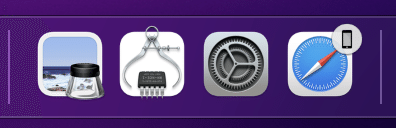
よく使う場面は、ちょっと長いアンケートとかをQRコードで読み込んで、MacBookで答えることがあります。その場合にスマホで読み込んでといった使い方です。
6.Apple Watchの解除機能
なんだかんだこれが一番便利かもしれません。Apple Watchをつけていると、MacBookのロックをパスワードなしで解除できます。
他にもiPhoneの顔認証をマスクをつけた状態でも解除できます。
とはいっても、iPhoneに指紋認証がつけば解決ですし、MacBook Airには指紋認証が付いているのでそこまで手間ではないってところはあります。MacBookは指紋認証がついていないのでありがたいです。
というわけで、色々書いてきましたが、私はこんな感じで使っています。
以上、終わりっ!
いただいたサポートは教育活動に使用させていただきます。
